6个很容易被忽略的Word技巧!
发表时间:2018-03-24 来源: 互联网 作者: pc9 阅读: 2732
Word办公软件是我们工作生活中经常接触的,就算你每天都用,但你掌握了多少技巧呢?今天小编就和大家分享6个经常被忽略的Word技巧,一起来瞧瞧。
1、如何使文字在版心?
在写一些公文时,常常要求后面的组织单位等内容位于版心且居中显示,该如何操作呢?
首先选中文本,然后点击段落中的【居中】之后再点击【分散对齐】,之后我们在根据实际需要添加相应的缩进字符。比如说这里文档最长的一行是14个,所以这里我们就缩进(40-14)/2=13。
具体操作如下:
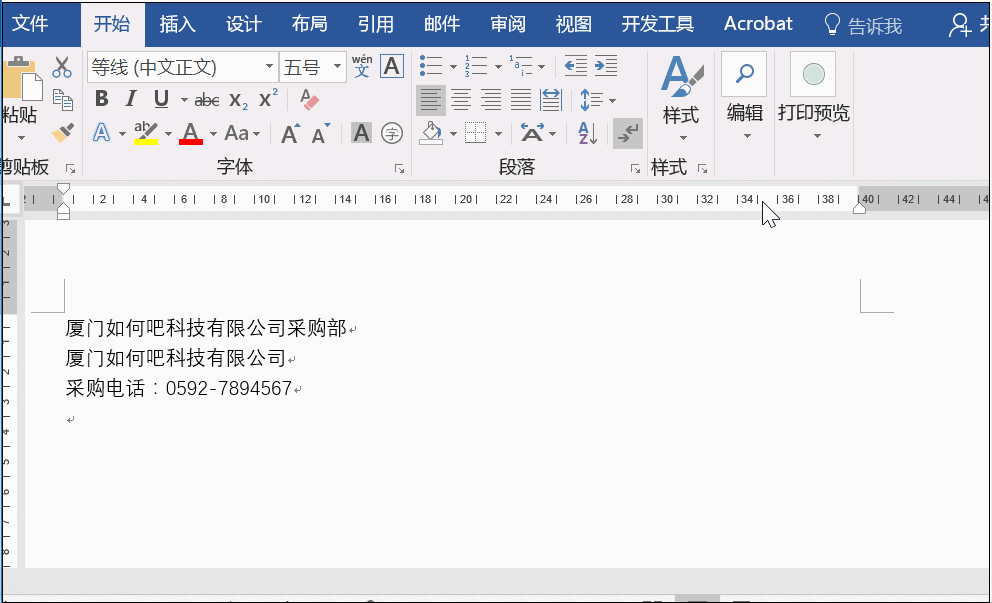
2、如何在表格前添加空行?
在实际工作中,我们会遇到表格顶行插入的,想在表格前面插入文本时,我们该如何操作呢?这里有两种方法:
第一种:先剪切表格,然后直接空行,之后在粘贴即可,具体操作这里就不多说了,大家可以自己试试。
第二种:利用快捷键就可以快速实现,首先将表格放在第一行单元格,之后在按Ctrl+Shift+Enter组合键即可。
具体操作如下:
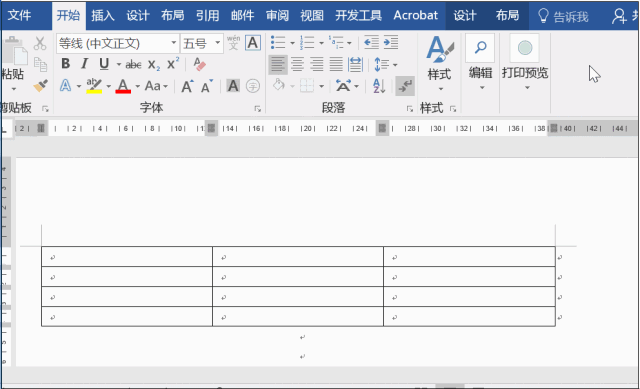
3、如何将表格中的多条内容拆分到单元格内?
如果遇到一个单元格中有多条内容时,需要怎么操作才能将逐条拆分到单元格中呢?
首先选中内容并且复制,之后粘贴为文本,然后在选中内容在插入中选择将文本装换为表格。
具体操作如下:
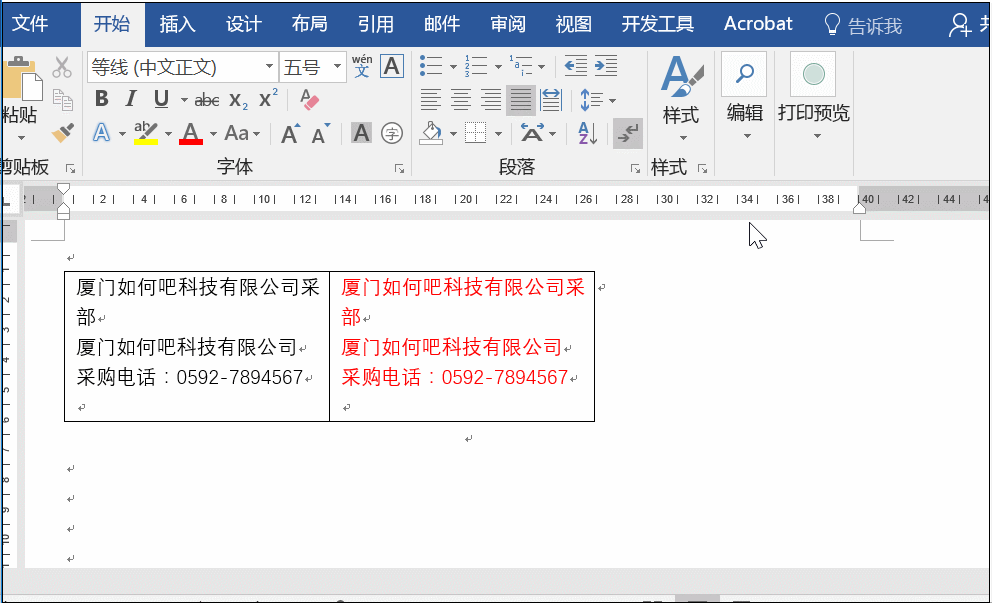
4、如何对表格里内容快速重新编号?
想对表格里的内容进行编号,我们可以通过段落-编号来实现。
具体操作如下:
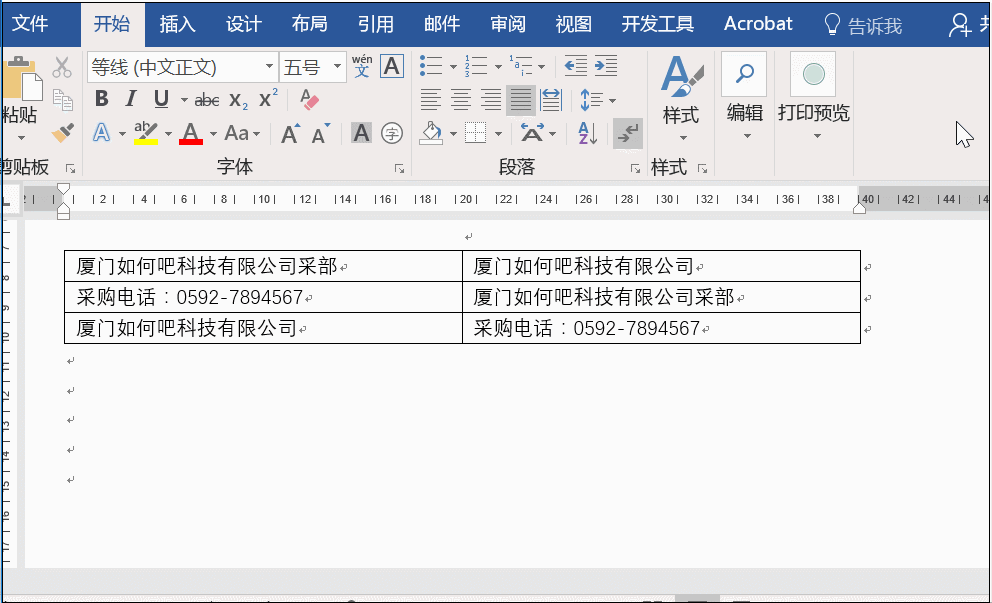
如果想要对编号重新开始,可以右击选择重新开始于1。
具体操作如下:
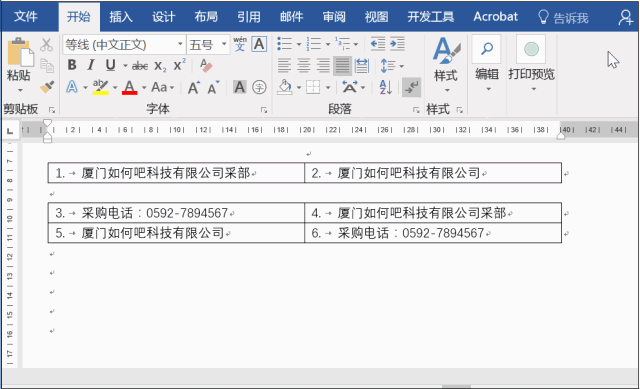
5、如何使自动数字编号变成纯数字编号?
在使用自动编号时,若是一直添加内容,编号就会自动生成,那如何使编号变为纯数字编号呢?
选中文本并复制,之后粘贴时选择只保留文本即可。
具体操作如下:

6、如何使带编号的段落第二行顶格排版?
利用自动编号时,我们会发现第二行的文本是没有自动顶格的,那如何操作?
首先选择文本,右击设置调整列表缩进,将文本设置为0即可。
具体操作如下:
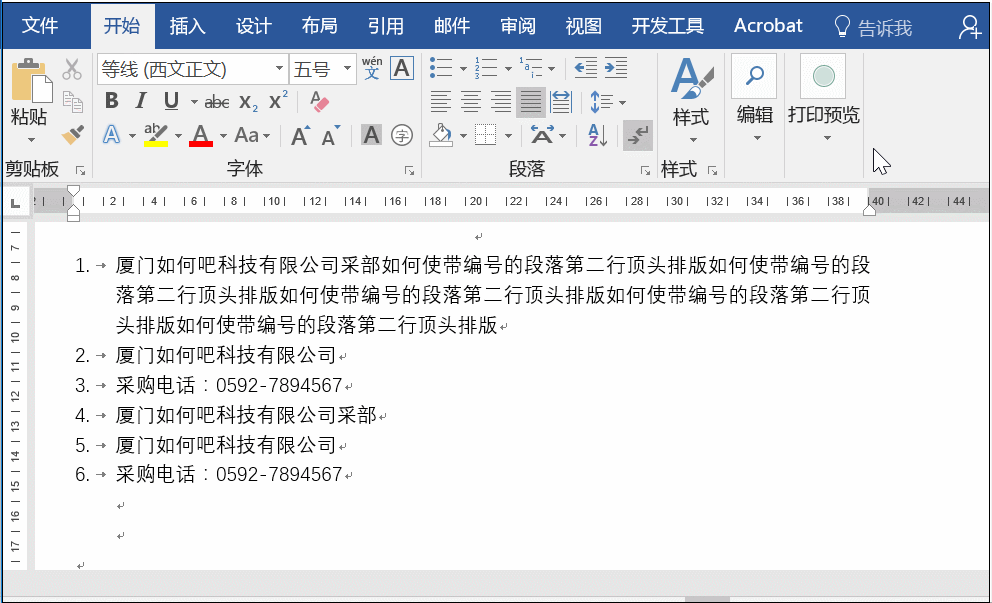
以上6个Word操作技巧是我们经常用到的,大家可以多多操作学习。最后同样希望大家多关注PC9软件园,这里每天会定时更新软件应用信息和各类热门资讯。

 三角洲行动
三角洲行动  和平精英PC模拟器
和平精英PC模拟器  WPS Office 2024
WPS Office 2024  小番茄zip解压缩
小番茄zip解压缩  豆包AI
豆包AI  冒险岛:枫之传说
冒险岛:枫之传说  小番茄C盘清理
小番茄C盘清理  123打字练习
123打字练习  蓝屏修复工具
蓝屏修复工具  全能王多聊
全能王多聊  DLL修复大师
DLL修复大师  小易电脑医生
小易电脑医生  鲁大师尊享版
鲁大师尊享版  极光PDF
极光PDF  青鸟浏览器
青鸟浏览器  酷我K歌
酷我K歌  系统总裁
系统总裁 系统封装
系统封装 驱动大全
驱动大全 纯净PE工具
纯净PE工具 一键重装系统
一键重装系统 系统下载
系统下载 人工智能APP
人工智能APP AI人工智能软件
AI人工智能软件 远程控制软件
远程控制软件 热门游戏
热门游戏 小智桌面
小智桌面  凡人修仙传:人界篇
凡人修仙传:人界篇  360游戏大厅
360游戏大厅  风灵月影
风灵月影  FIash修复工具
FIash修复工具  腾讯元宝
腾讯元宝  谷歌地图
谷歌地图  碳碳岛
碳碳岛  最终幻想14
最终幻想14  向日葵企业SOS端32位
向日葵企业SOS端32位  向日葵企业SOS端
向日葵企业SOS端  80对战平台
80对战平台  微软锁屏画报
微软锁屏画报  ds大模型安装助手
ds大模型安装助手  Ollama
Ollama  .NET修复工具
.NET修复工具 



